ppt怎么制作炫酷的照片墙效果?
发布时间:2017-02-22 15:26:13 作者:佚名  我要评论
我要评论
ppt怎么制作炫酷的照片墙效果?想将几张图片制作成照片墙,该怎么制作呢?下面我们就来看看ppt制作炫酷照片墙的方法,需要的朋友可以参考下
利用powerpoint制作炫酷的照片墙效果,其实主要使用了表格和设置形状格式功能,现在就把制作的过程和截图分享给大家,希望本经验能够起到抛砖引玉的作用。

1、首先双击电脑桌面上的powerpoint2010快捷方式,运行该应用程序。
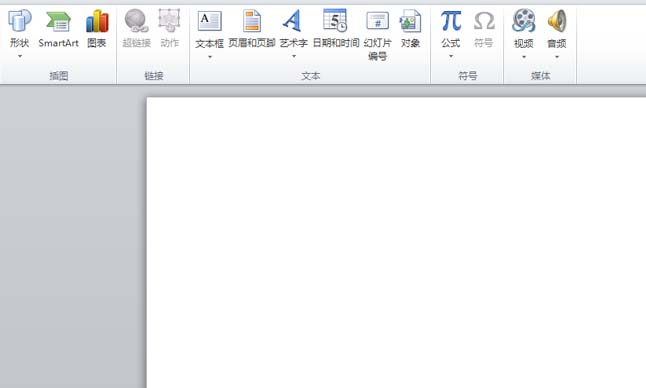
2、执行插入-表格-插入表格命令,在弹出的插入表格对话框中设置行数为1,列数为4点击确定按钮。

3、接着调整表格的大小和位置,在表格工具中找到设计,执行边框-无边框命令,设置表格为无边框。
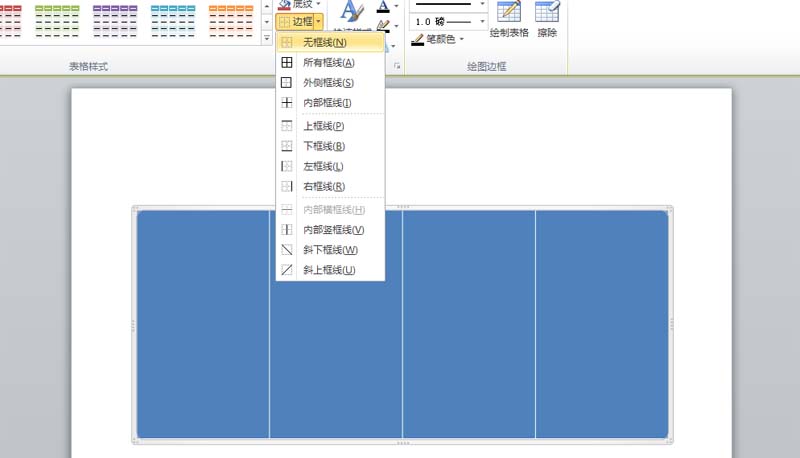
4、选择表格的第一个单元格,执行底纹-图片命令,在弹出的插入图片对话框中找到图片的位置后选中,点击插入按钮。
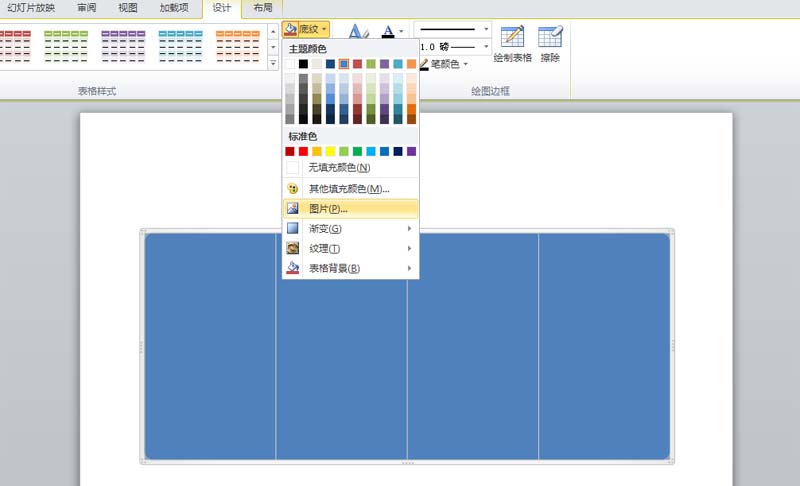
5、依次选择其他三个单元格重复步骤3,采用通用的方法插入其他三张图片,查看效果。

6、选择表格,右键单击从下拉菜单中选择设置形状格式选项,弹出设置形状格式对话框。
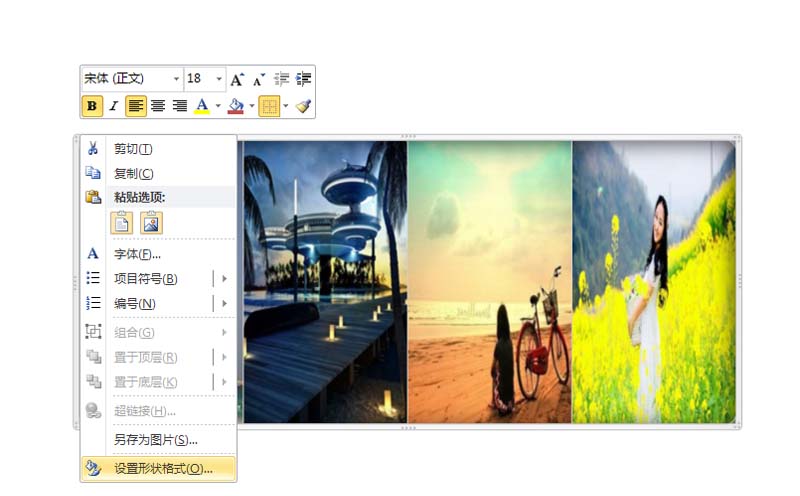
7、在设置形状格式对话框中切换到阴影选项,设置预设为内部效果,颜色设为黄色,透明度为50%,虚化为40磅。
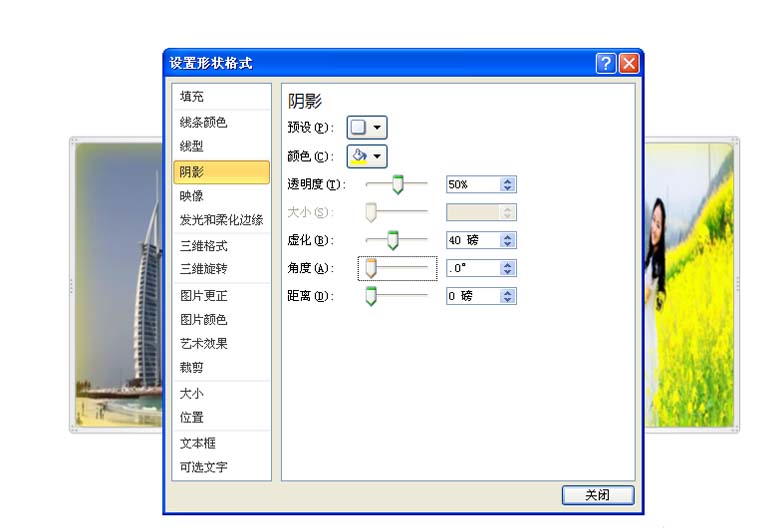
8、接着切换到映像,预设设置为映像变体中的第二个,透明度为50%,大小为40%。
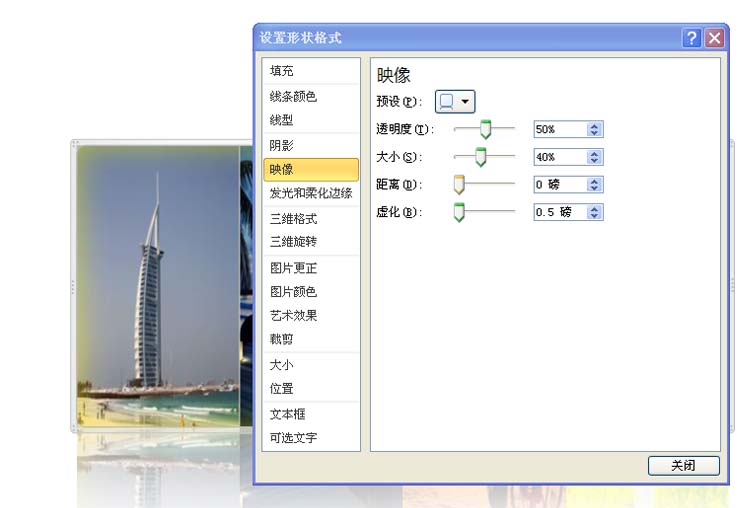
9、接着切换到可选文字选项,在标题中输入“照片墙”,然后点击关闭按钮,查看效果。
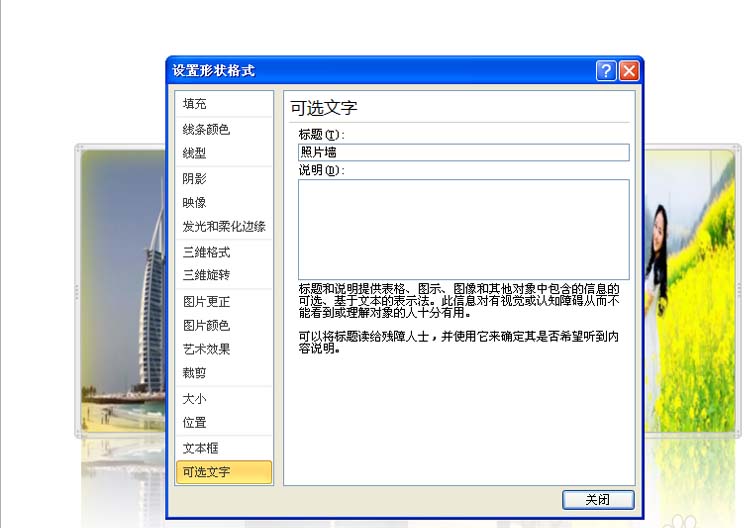
10、再次调整表格的位置,这样照片墙效果就制作完毕了,执行文件-另存为命令,在弹出的对话框中输入名称,保存在桌面上即可。
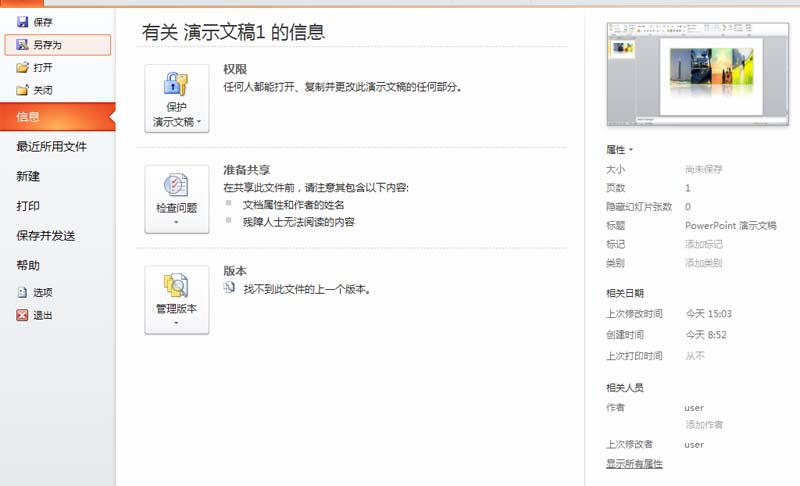
相关推荐:
相关文章
 ppt怎么制作大气的图片转场效果?ppt中想要给图片制作图片转场效果,看上去更好看,该怎么制作专场效果呢?下面我们就来看看详细的教程,需要的朋友可以参考下2017-02-21
ppt怎么制作大气的图片转场效果?ppt中想要给图片制作图片转场效果,看上去更好看,该怎么制作专场效果呢?下面我们就来看看详细的教程,需要的朋友可以参考下2017-02-21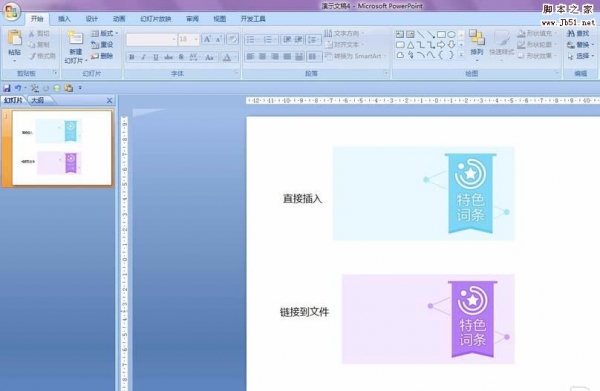 PPT幻灯片怎么避免插入重复的图片?ppt幻灯片已经插入的图片如果修改了重新插入就重复了,不想让图片重复,该怎么设置呢?下面我们就来看看详细的设置教程,需要的朋友可以2017-02-17
PPT幻灯片怎么避免插入重复的图片?ppt幻灯片已经插入的图片如果修改了重新插入就重复了,不想让图片重复,该怎么设置呢?下面我们就来看看详细的设置教程,需要的朋友可以2017-02-17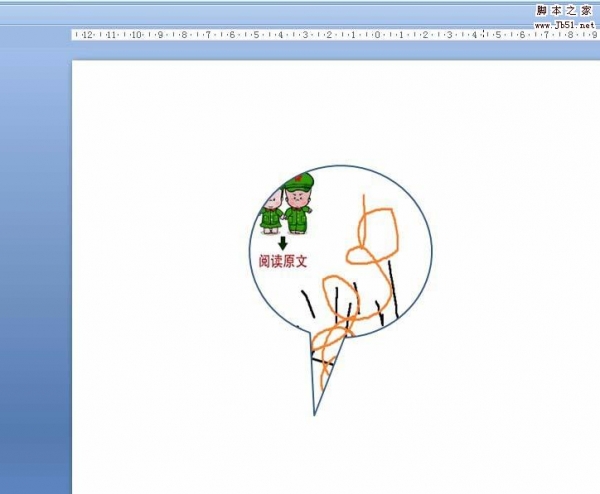 PPT文档中椭圆形标注怎么插入图片?ppt文件添加标注的时候,一般我们都是添加文字标注,现在想要添加图片标注,该怎么添加呢?下面我们就来看看详细的教程,需要的朋友可以2017-02-14
PPT文档中椭圆形标注怎么插入图片?ppt文件添加标注的时候,一般我们都是添加文字标注,现在想要添加图片标注,该怎么添加呢?下面我们就来看看详细的教程,需要的朋友可以2017-02-14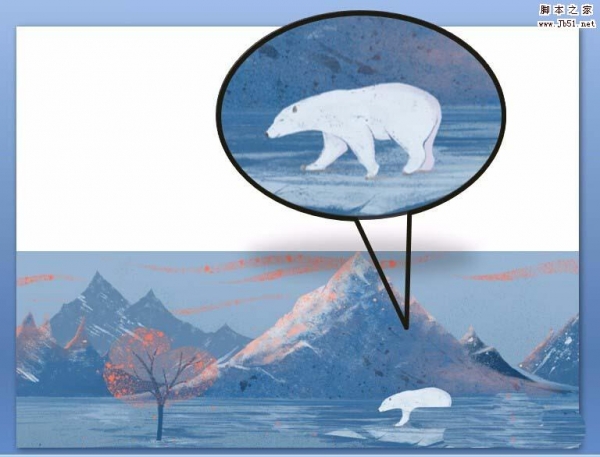 PPT怎么制作放大镜效果?ppt中想要制作图片中部分位置放大的效果,该怎么制作呢?下面我们就来看看ppt图片放大的教程,需要的朋友可以参考下2017-02-13
PPT怎么制作放大镜效果?ppt中想要制作图片中部分位置放大的效果,该怎么制作呢?下面我们就来看看ppt图片放大的教程,需要的朋友可以参考下2017-02-13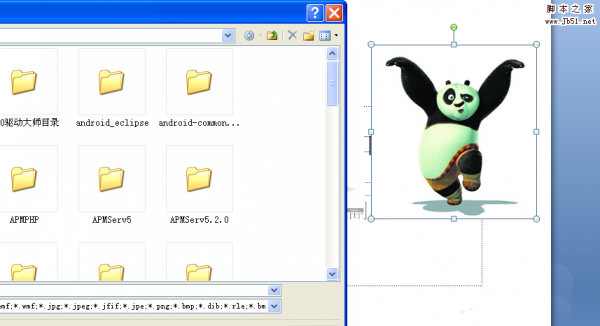 PPT幻灯片怎么设置鼠标点击一次换一张图片?ppt制作幻灯片的时候,想要让图片实现点击一张消失一张出现一张的效果,该怎么设置呢?下面我们就来看看详细的教程,需要的朋友2017-02-12
PPT幻灯片怎么设置鼠标点击一次换一张图片?ppt制作幻灯片的时候,想要让图片实现点击一张消失一张出现一张的效果,该怎么设置呢?下面我们就来看看详细的教程,需要的朋友2017-02-12 PPT幻灯片中怎么在图片同一位置插入徽标?ppt幻灯片中想要插入公式徽标,该怎么插入呢?下面我们就来看看详细的教程,需要的朋友可以参考下2017-01-24
PPT幻灯片中怎么在图片同一位置插入徽标?ppt幻灯片中想要插入公式徽标,该怎么插入呢?下面我们就来看看详细的教程,需要的朋友可以参考下2017-01-24 ppt图片怎么裁剪成圆形图?ppt中想要将图片裁剪成圆形,该怎么裁剪呢?下面我们就来看看ppt将图片裁剪成圆形的教程,需要的朋友可以参考下2017-01-23
ppt图片怎么裁剪成圆形图?ppt中想要将图片裁剪成圆形,该怎么裁剪呢?下面我们就来看看ppt将图片裁剪成圆形的教程,需要的朋友可以参考下2017-01-23 PPT是人们经常使用的办公软件之一,里面的功能也非常多。有的小伙伴问:怎么样用PPT给多张图片添加消失效果?小编整理了一下添加消失效果的方法,需要的小伙伴学习一下吧2017-01-17
PPT是人们经常使用的办公软件之一,里面的功能也非常多。有的小伙伴问:怎么样用PPT给多张图片添加消失效果?小编整理了一下添加消失效果的方法,需要的小伙伴学习一下吧2017-01-17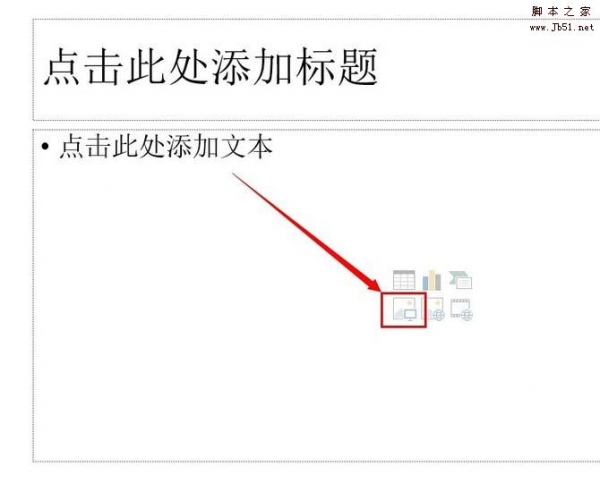 PPT里怎么给图片制作蒙版效果?ppt中想要给图片制作蒙版效果,该怎么制作呢?下面我们就来看看泡泡糖制作炫酷图片的教程,需要的朋友可以参考下2017-01-16
PPT里怎么给图片制作蒙版效果?ppt中想要给图片制作蒙版效果,该怎么制作呢?下面我们就来看看泡泡糖制作炫酷图片的教程,需要的朋友可以参考下2017-01-16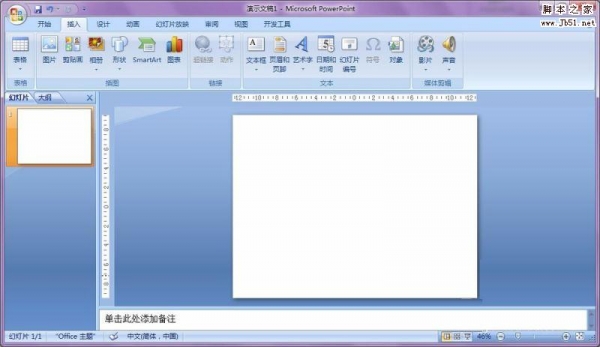 一些朋友不知道在PPT中怎么使用两张图片同时向中间动;今天小编将为大家带来在PPT中使用两张图片同时向中间动的方法;有需要的朋友一起去看看吧2017-01-13
一些朋友不知道在PPT中怎么使用两张图片同时向中间动;今天小编将为大家带来在PPT中使用两张图片同时向中间动的方法;有需要的朋友一起去看看吧2017-01-13


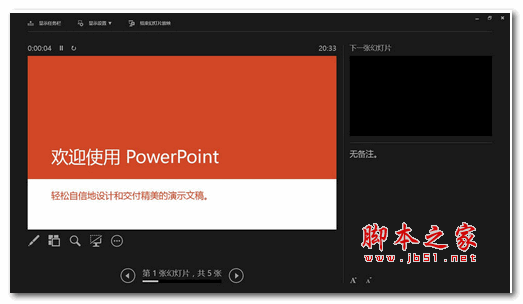

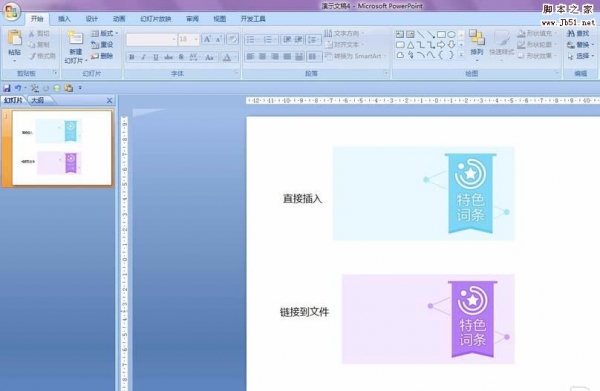
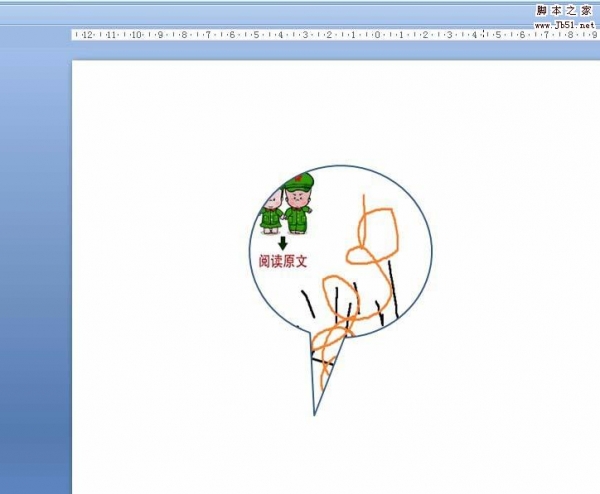
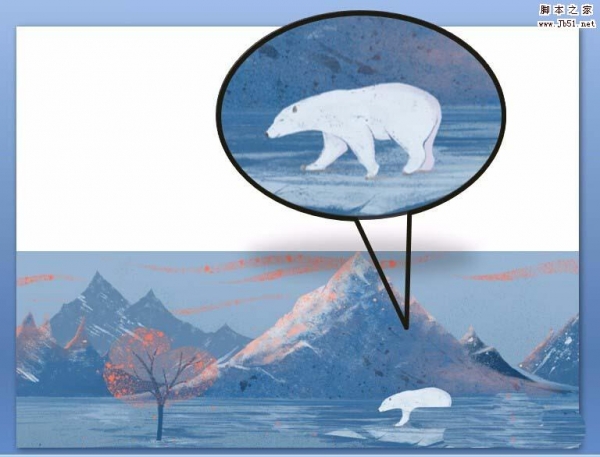
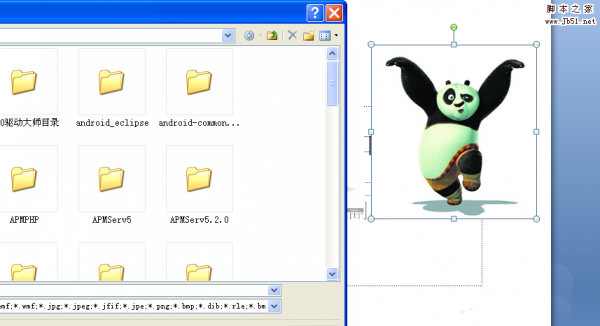



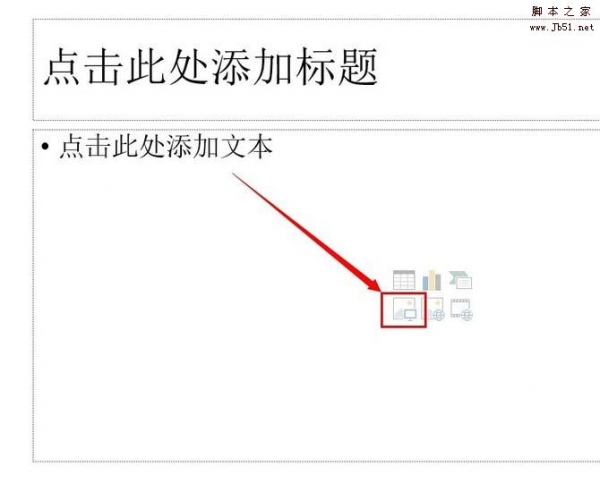
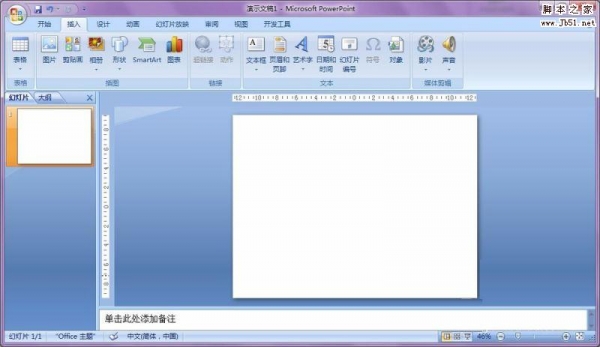
最新评论